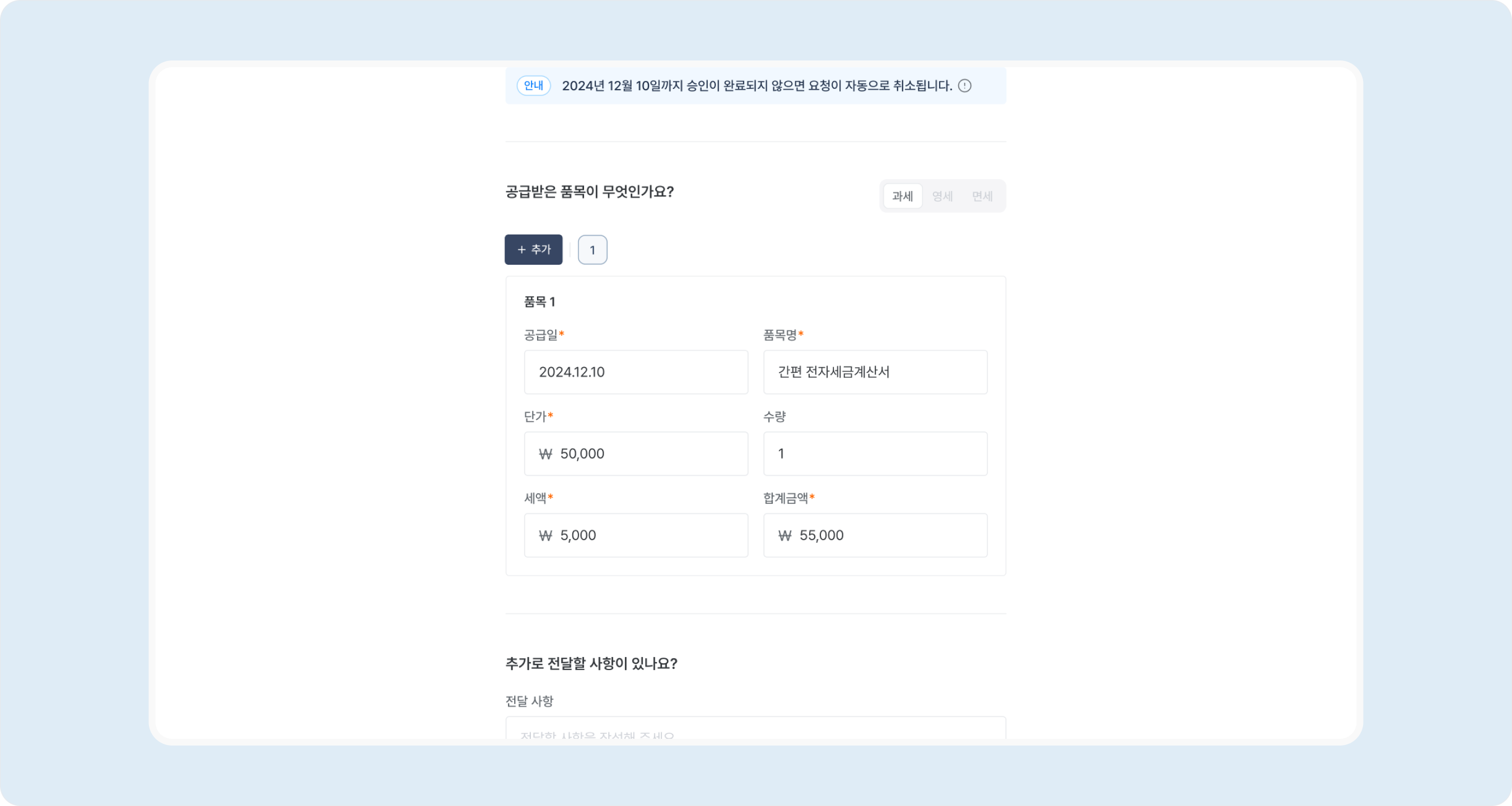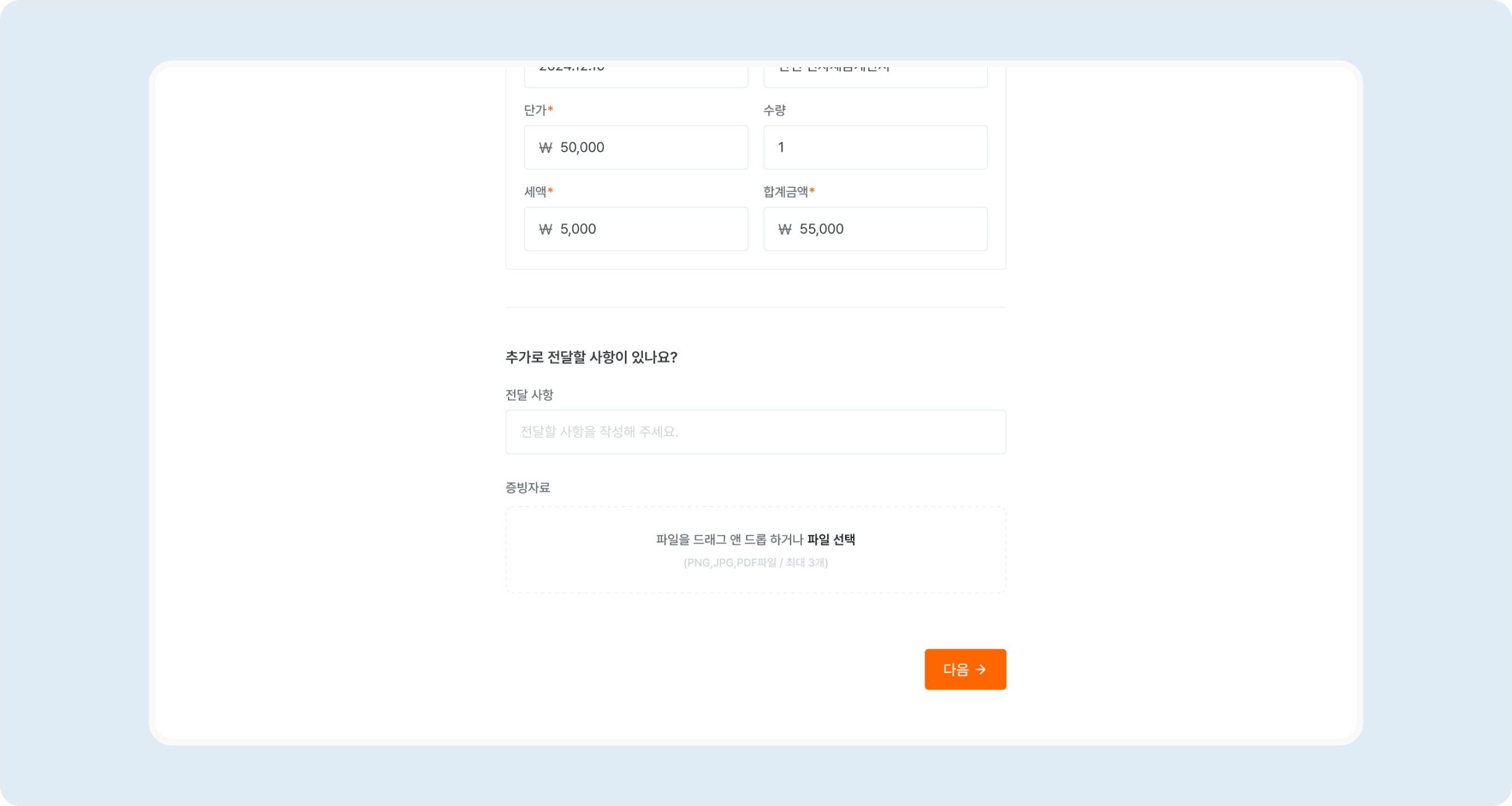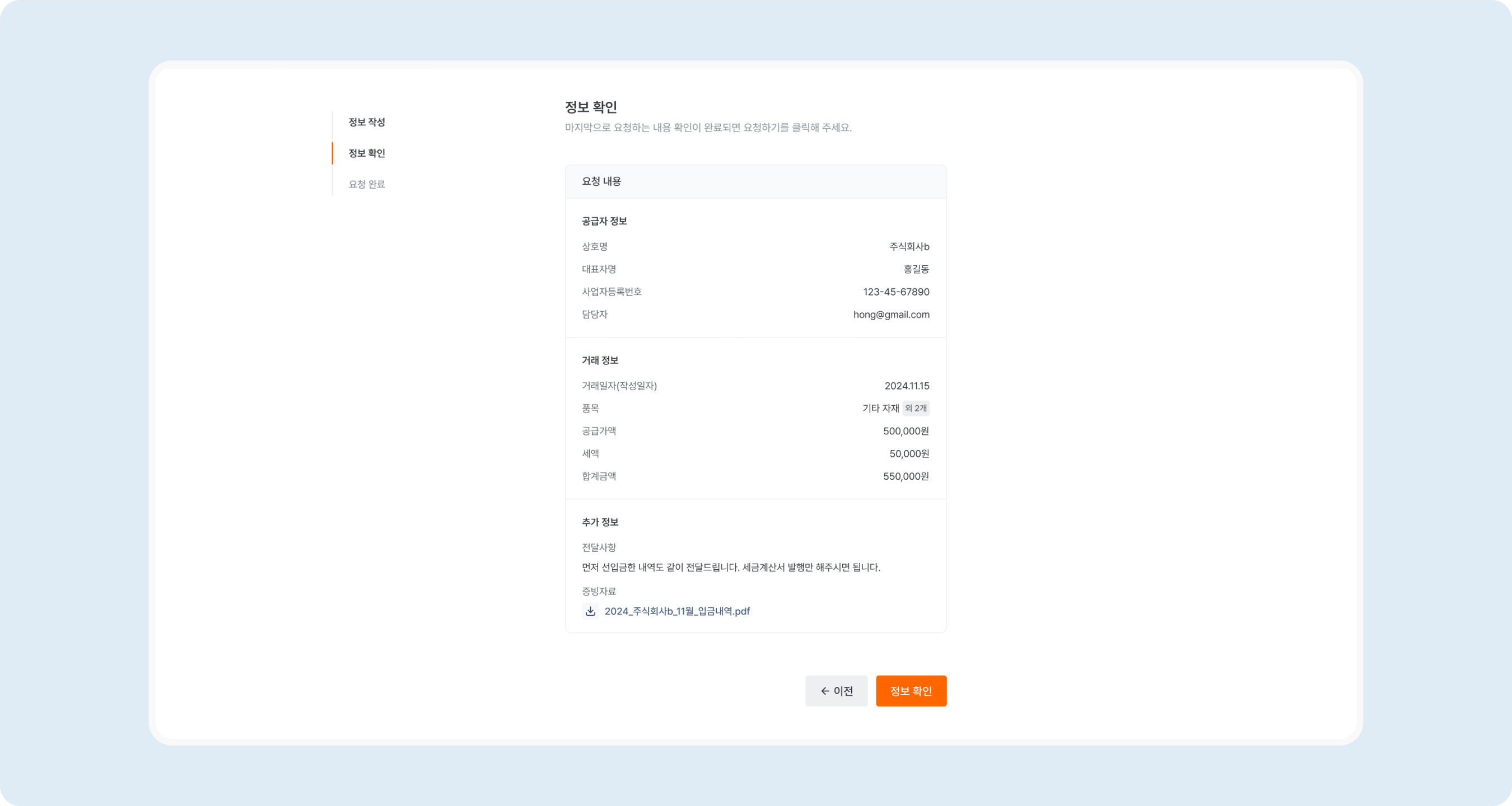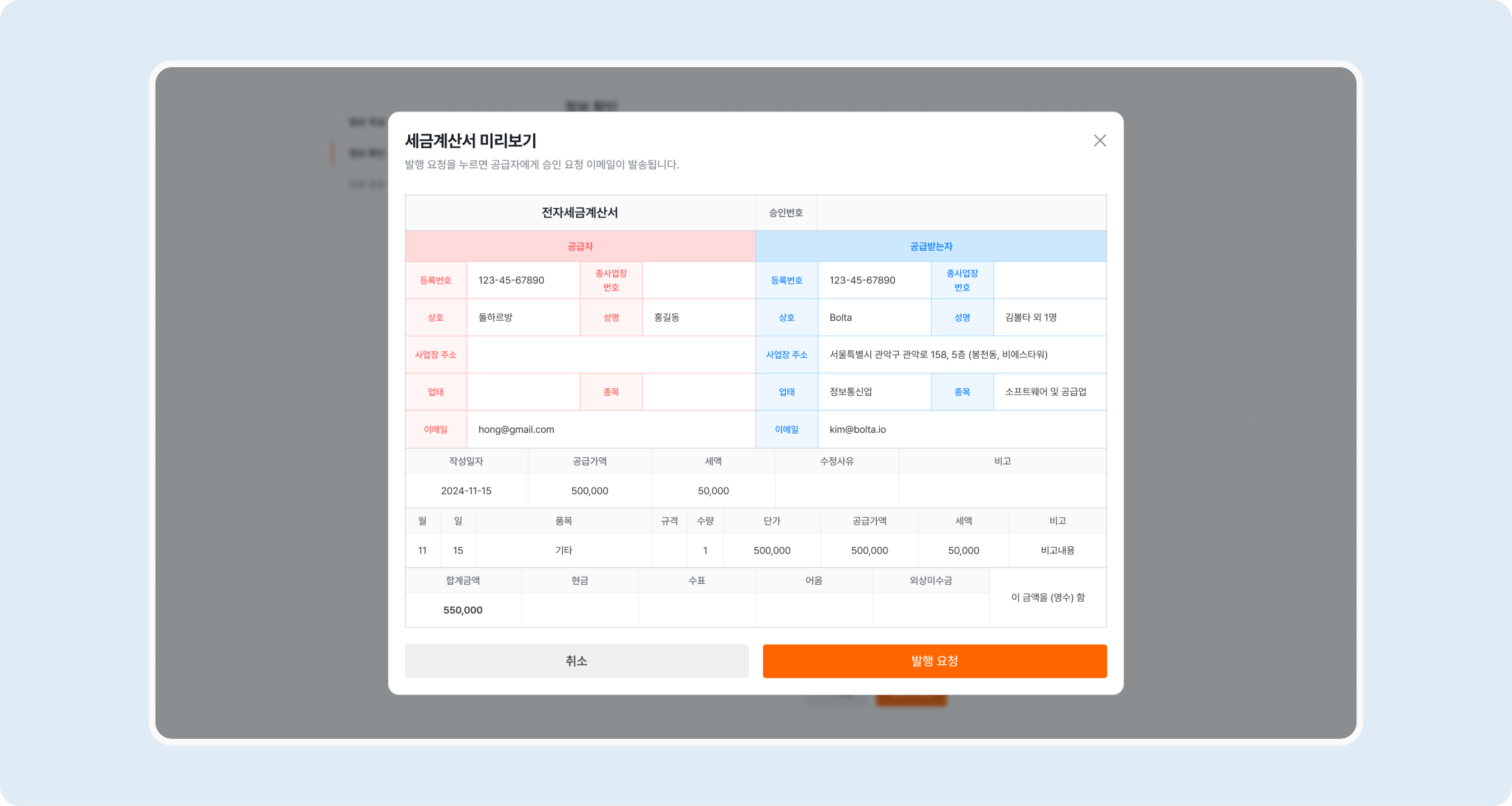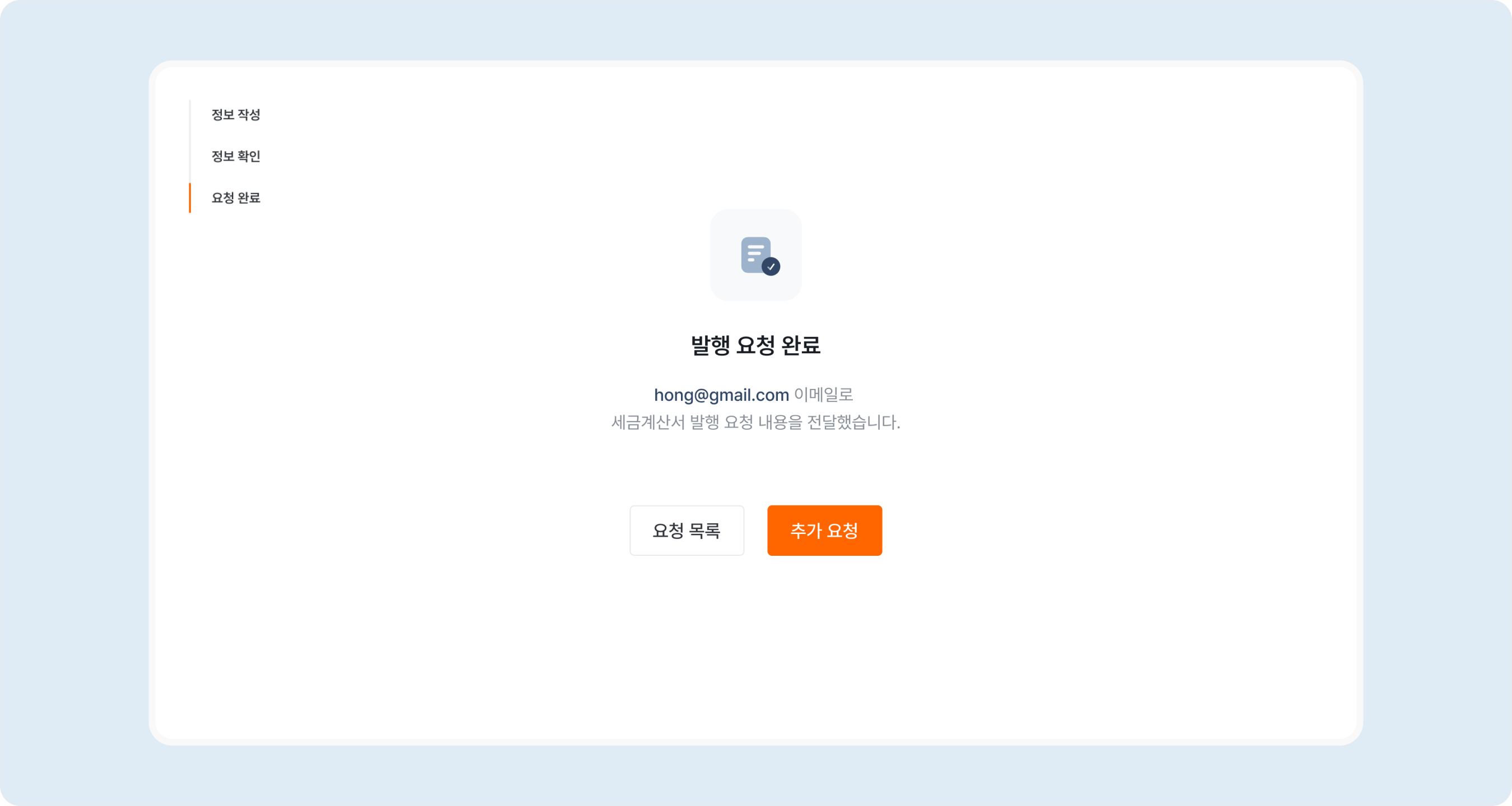Skip to main content역발행 이란?
공급받는 자가 세금계산서 정보를 작성해, 공급자에게 발행을 요청하는 방식입니다.
요청된 세금계산서는 전자서명이 완료되지 않은 상태이며, 공급자는 발행 요청 메일을 확인한 후, 발행 마감일까지 공동인증서로 전자서명을 진행해 세금계산서를 발행할 수 있습니다.
1. 발행 요청(최초)
[세금계산서 역발행] 화면에서 [발행 요청] 버튼을 클릭해 주세요.
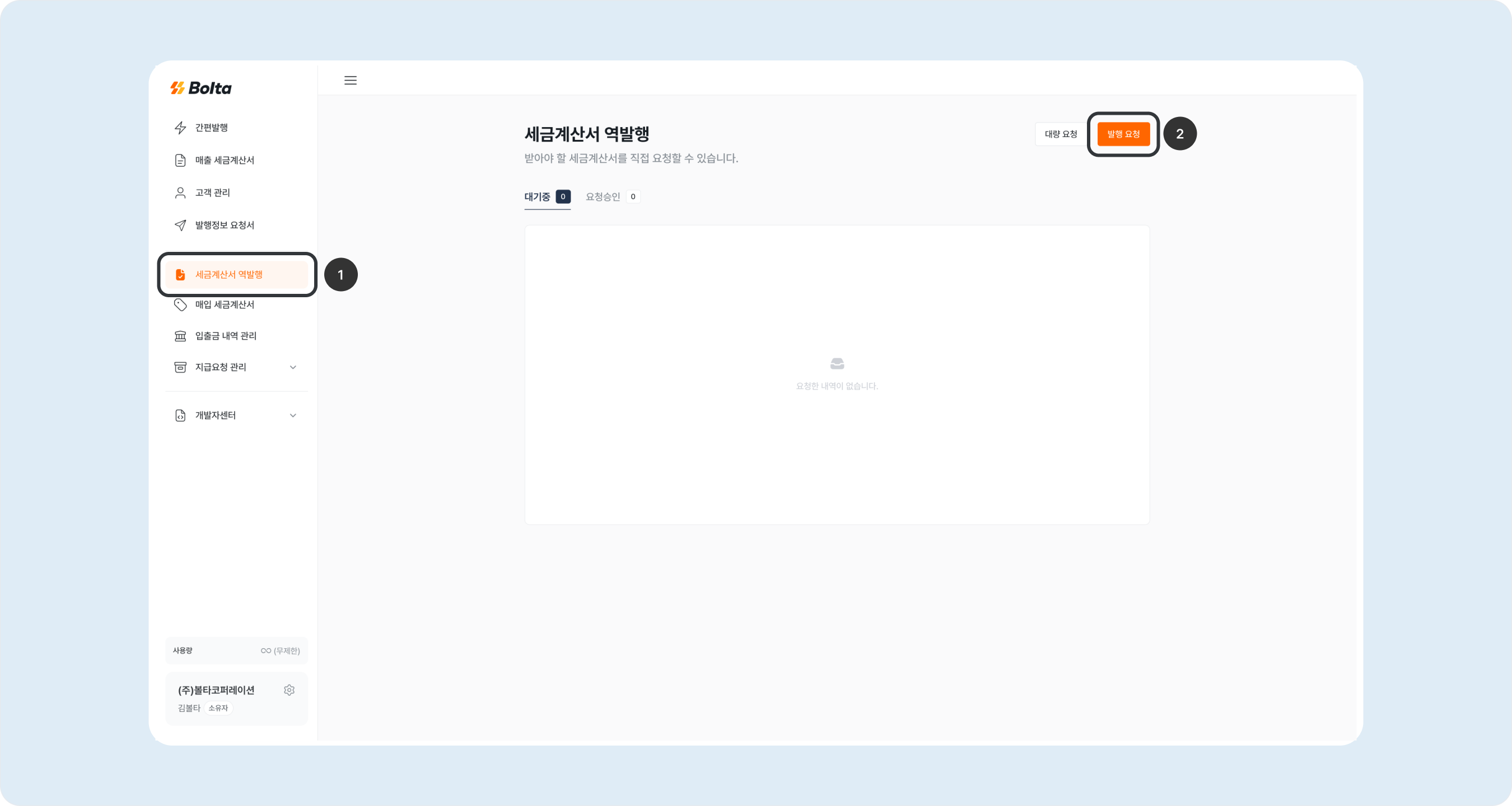
2. 세금계산서 정보 작성
버튼을 클릭하면, 공급자에게 전달할 세금계산서 정보를 작성할 수 있는 화면이 노출됩니다.
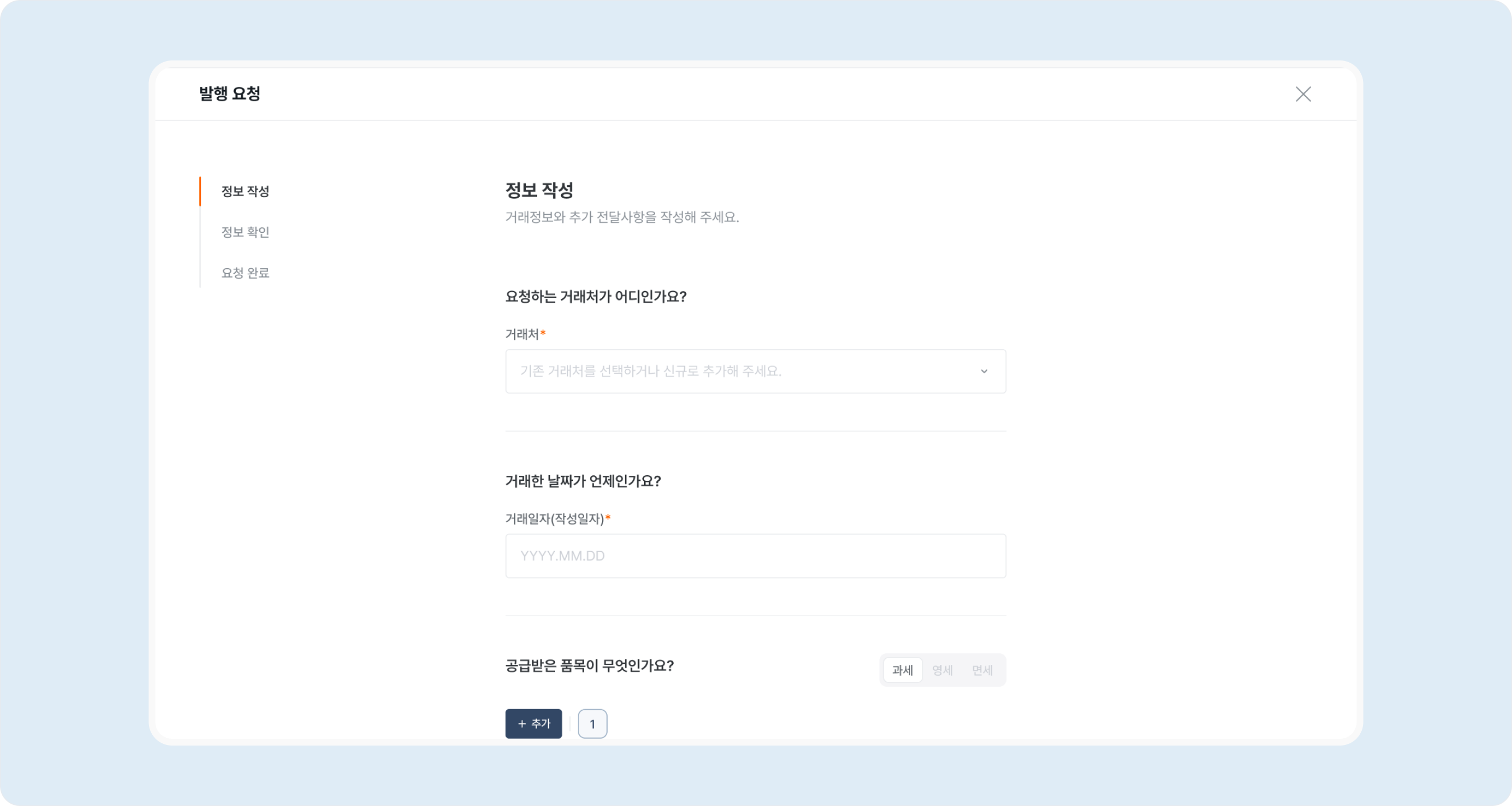
2-1. 거래처 선택 및 추가
세금계산서를 발행 요청할 거래처를 선택해 주세요.
기존에 등록된 거래처가 없다면, 새 거래처명을 입력한 뒤 Enter 키 또는 버튼을 클릭하면 정보를 등록할 수 있는 화면이 노출됩니다.
거래처(공급자) 담당자는 한 명만 지정할 수 있습니다.
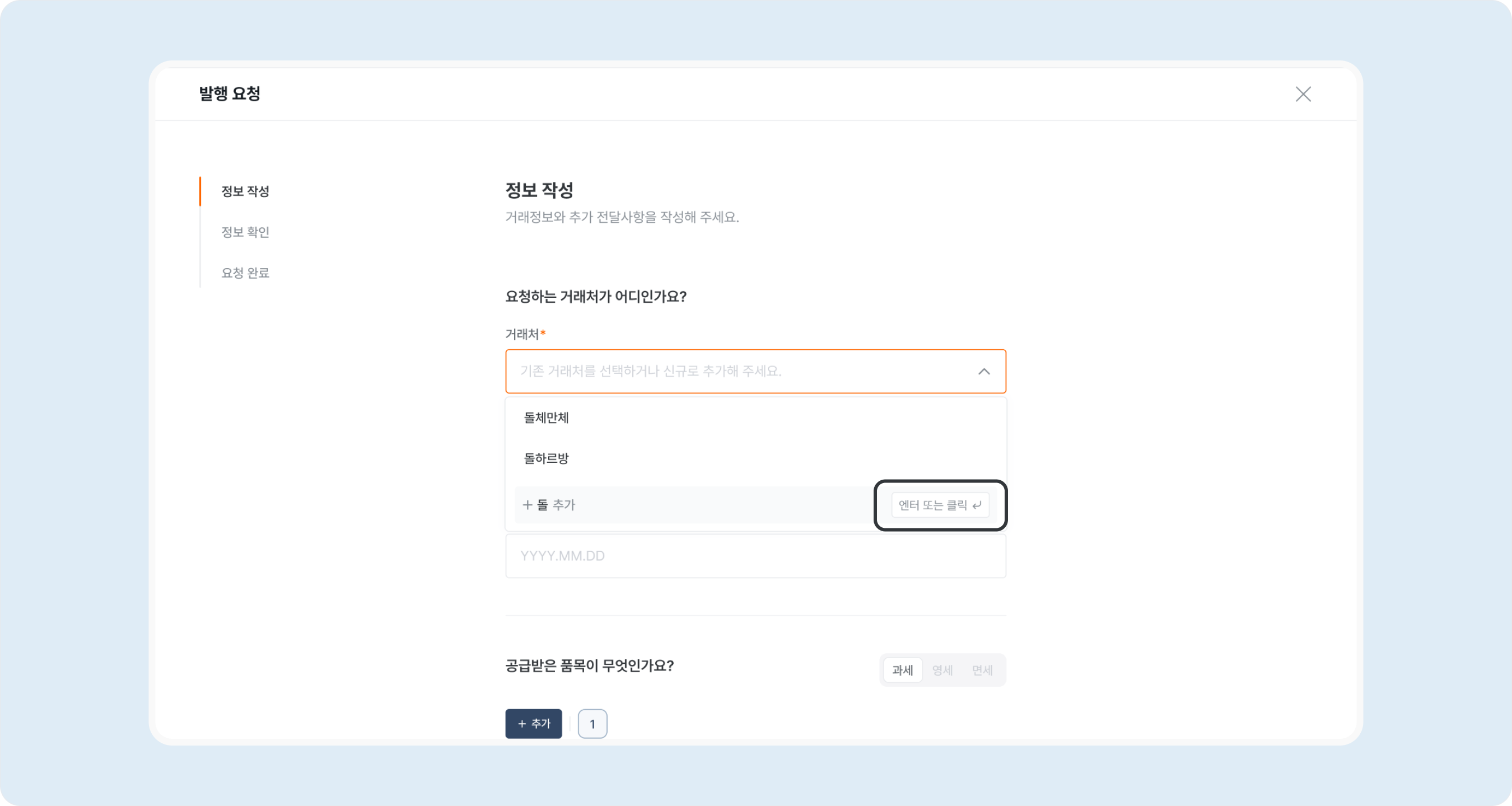 고객 정보 등록 자세히보기
고객 정보 등록 자세히보기
2-2. 거래일자(작성일자) 선택
거래일자는 세금계산서의 작성일자이며, 오늘 기준 발행이 가능한 날짜만 선택할 수 있습니다. 또한, 매달 세금계산서 발행 마감일에 따라 공급자가 승인할 수 있는 기간이 자동으로 설정됩니다.
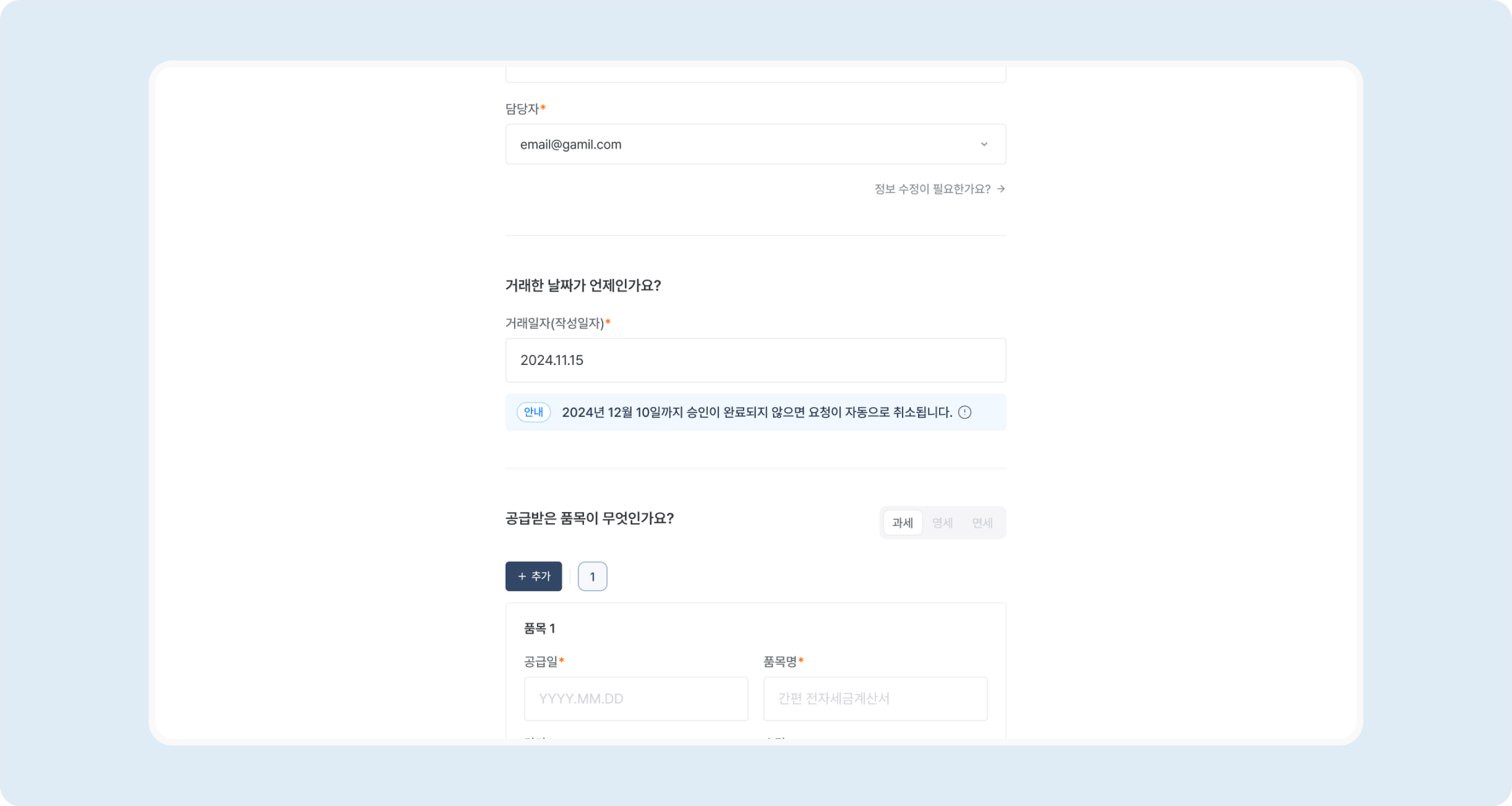 예를 들어,
예를 들어,
- 작성일자가 2024년 11월 15일이면, 11월 세금계산서 발행 마감일은 12월 10일 입니다.
- 작성일자가 2025년 4월 20일이면, 4월 세금계산서 발행 마감일은 5월 12일 입니다.
2025년 5월 10일은 토요일로 주말을 끼고 있는 날짜이기 때문에 세금계산서 발행 마감일은 12일 월요일까지 입니다.
2-3. 품목 설정
품목은 기본적으로 세액(10%)가 포함된 과세형태로 설정되어있습니다. 과세형태가 영세율 혹은 면세인 경우 우측 스위치로 변경하실 수 있습니다.
이후 공급일자, 품목명을 입력하고 단가만 입력하면 나머지 세액과 합계금액이 자동으로 계산됩니다.
품목은 최대 16개까지 추가할 수 있습니다.
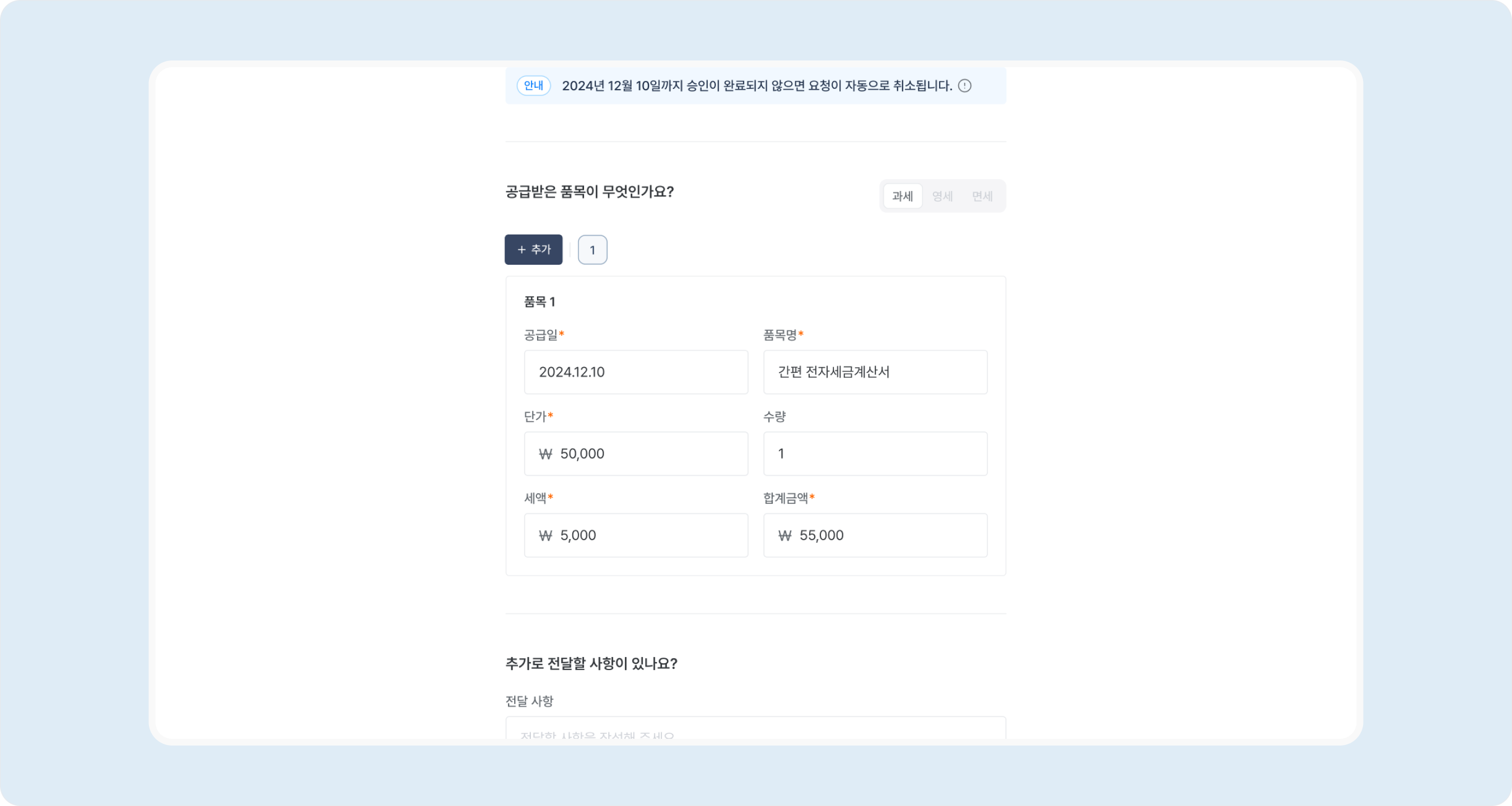
2-4. 전달사항 추가
거래처에 추가로 전달할 내용을 입력하고, 거래를 증빙할 수 있는 자료를 함께 첨부할 수 있습니다. 모든 입력을 마친 후, 하단의 [다음] 버튼을 클릭해 주세요.s
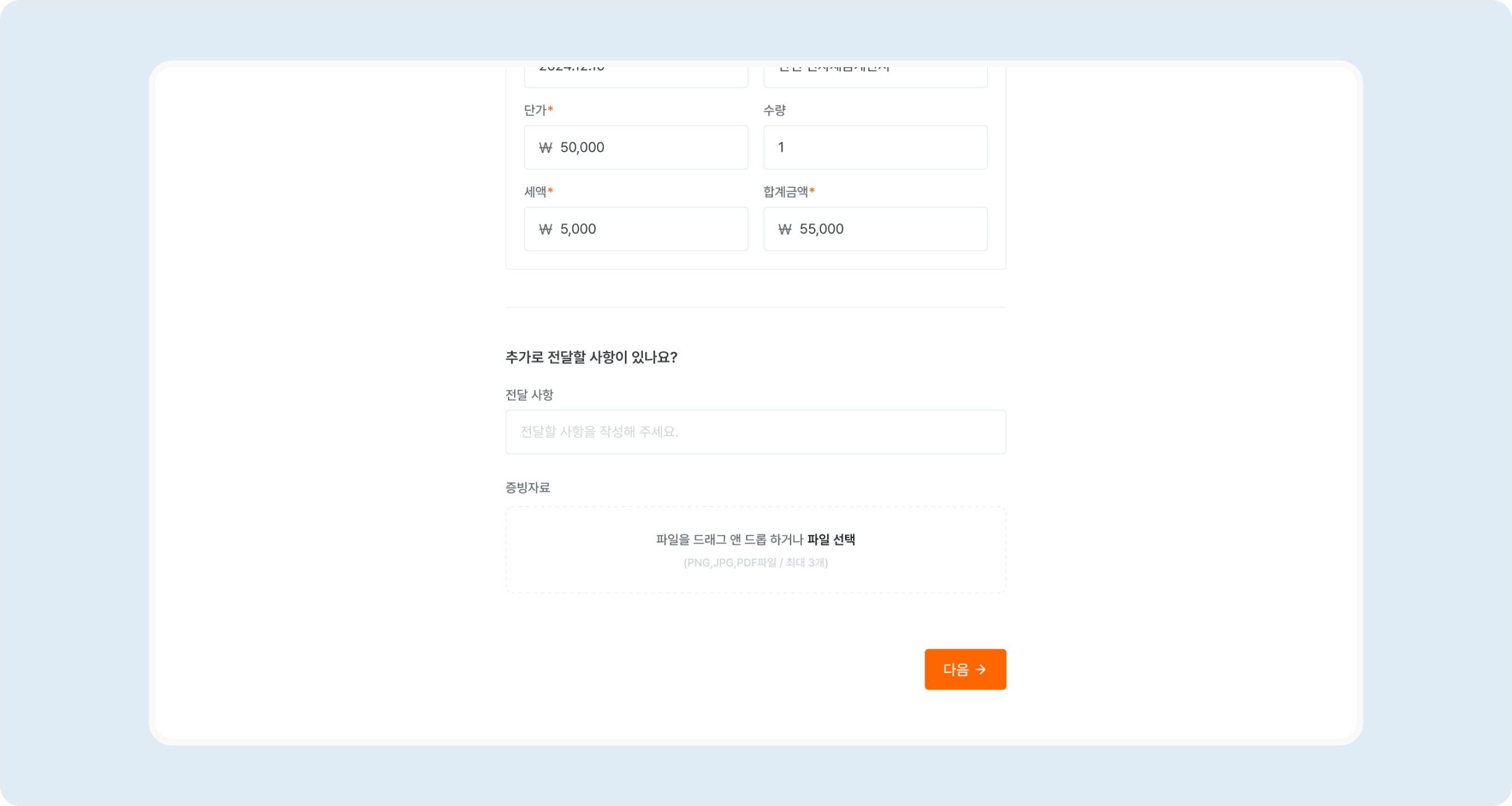
3. 정보 확인
3-1. 작성 정보 확인
작성하신 정보가 정확하게 입력되었는지 확인해 주세요.
만약 잘못된 내용이 있다면, [이전] 버튼을 클릭해 정보 작성 페이지로 돌아가 다시 수정할 수 있어요.
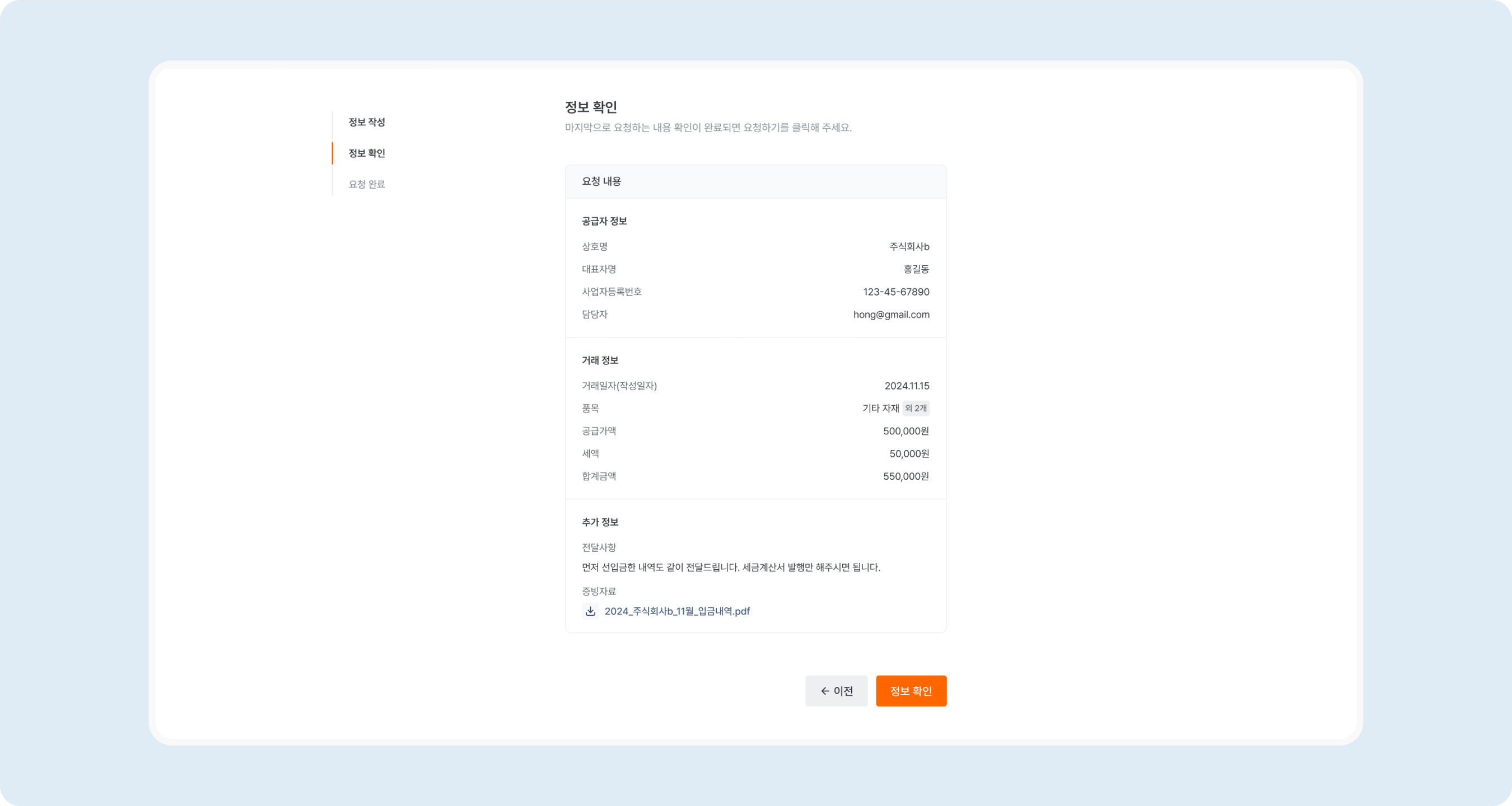
3-2. 세금계산서 미리보기
모든 정보를 확인했다면, 실제 공급자에게 전달될 세금계산서 형태를 미리 확인할 수 있어요.
최종 점검을 마쳤다면 [발행 요청] 버튼을 클릭해 주세요.
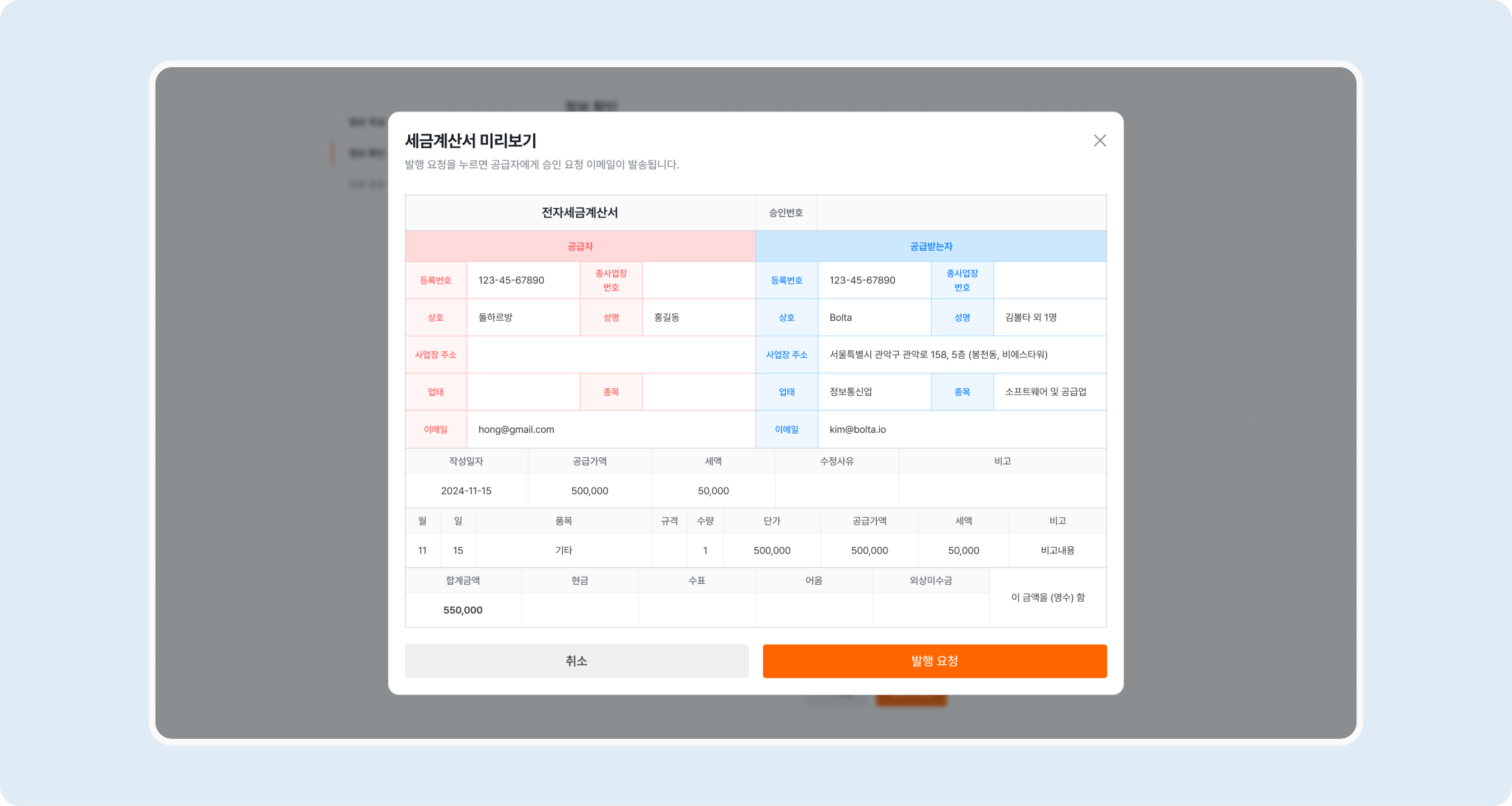
4. 요청 완료
공급자 회사 담당자의 이메일로 세금계산서 발행요청이 완료된 걸 확인하실 수 있습니다.
추가로 발행 요청이 필요한 경우 [추가 요청] 버튼을 클릭해 주세요.
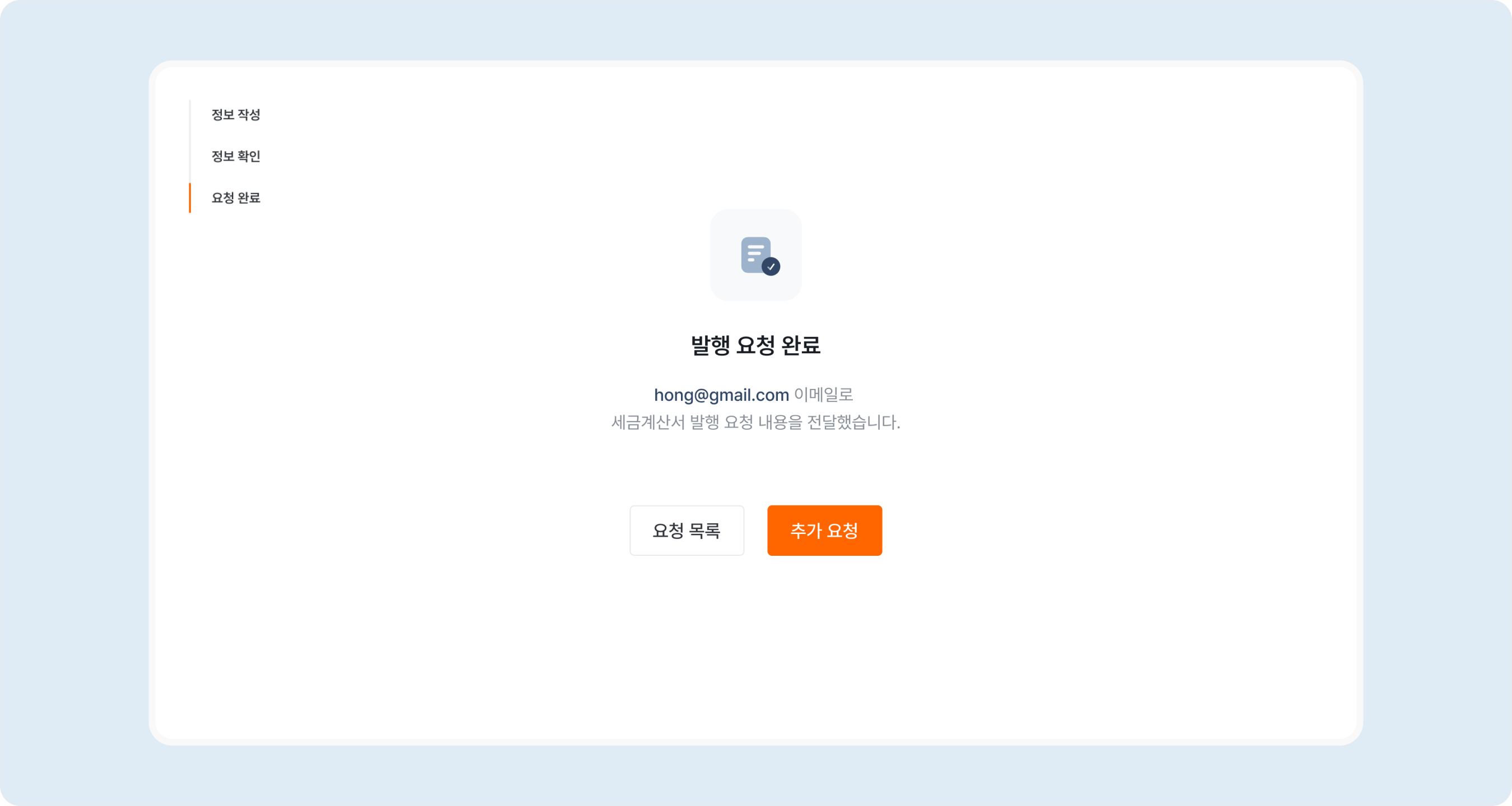
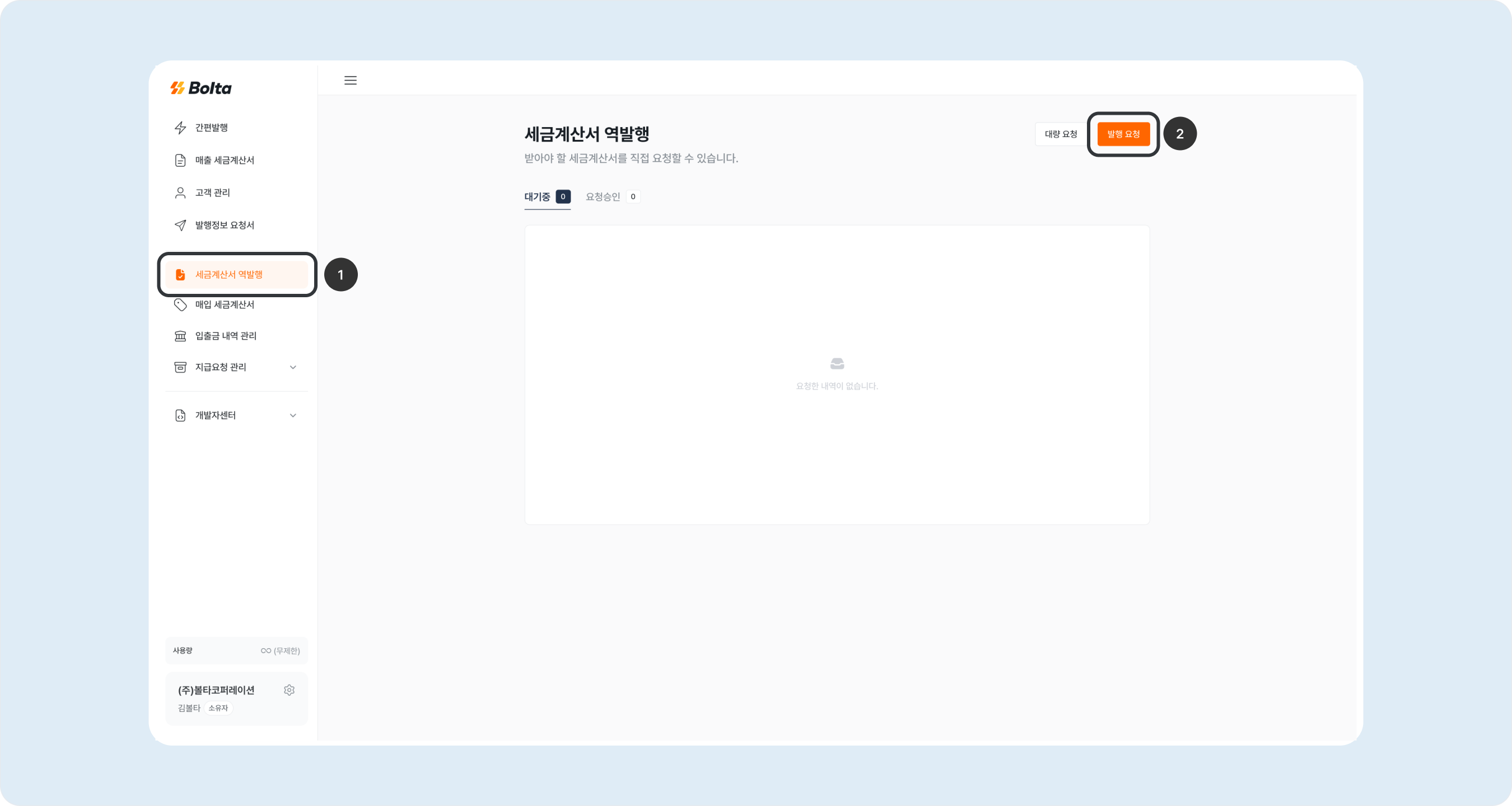
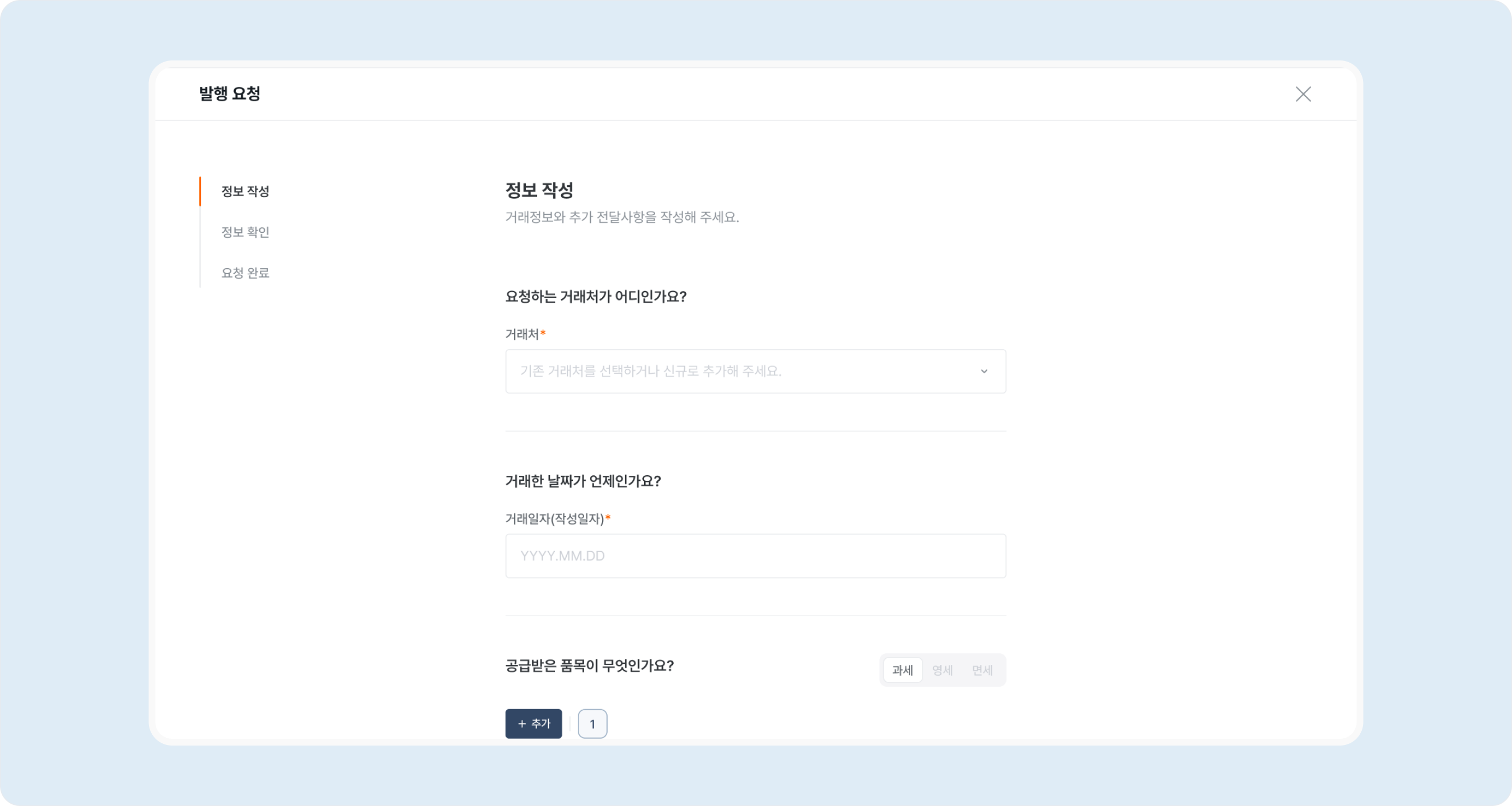
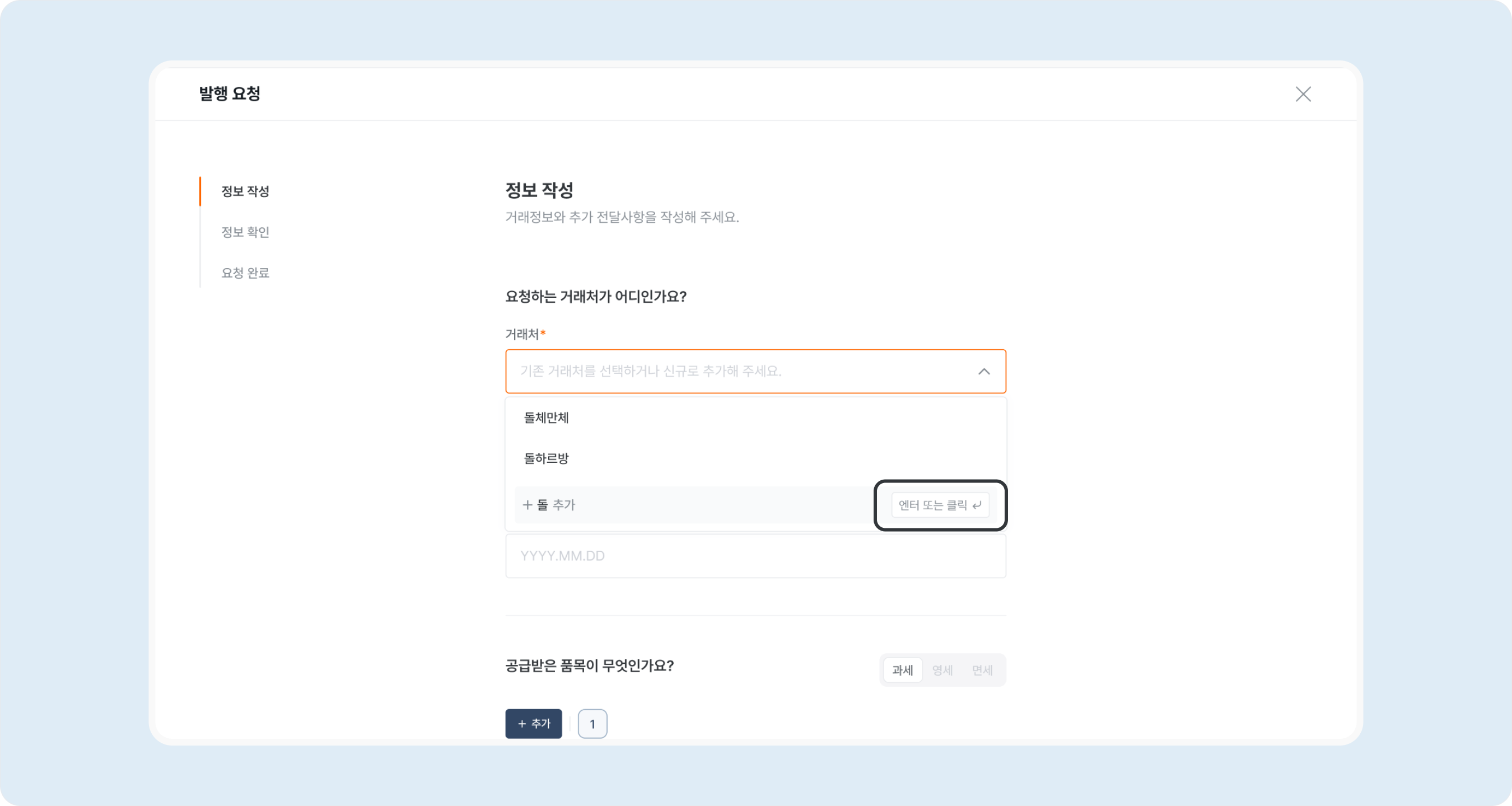 고객 정보 등록 자세히보기
고객 정보 등록 자세히보기
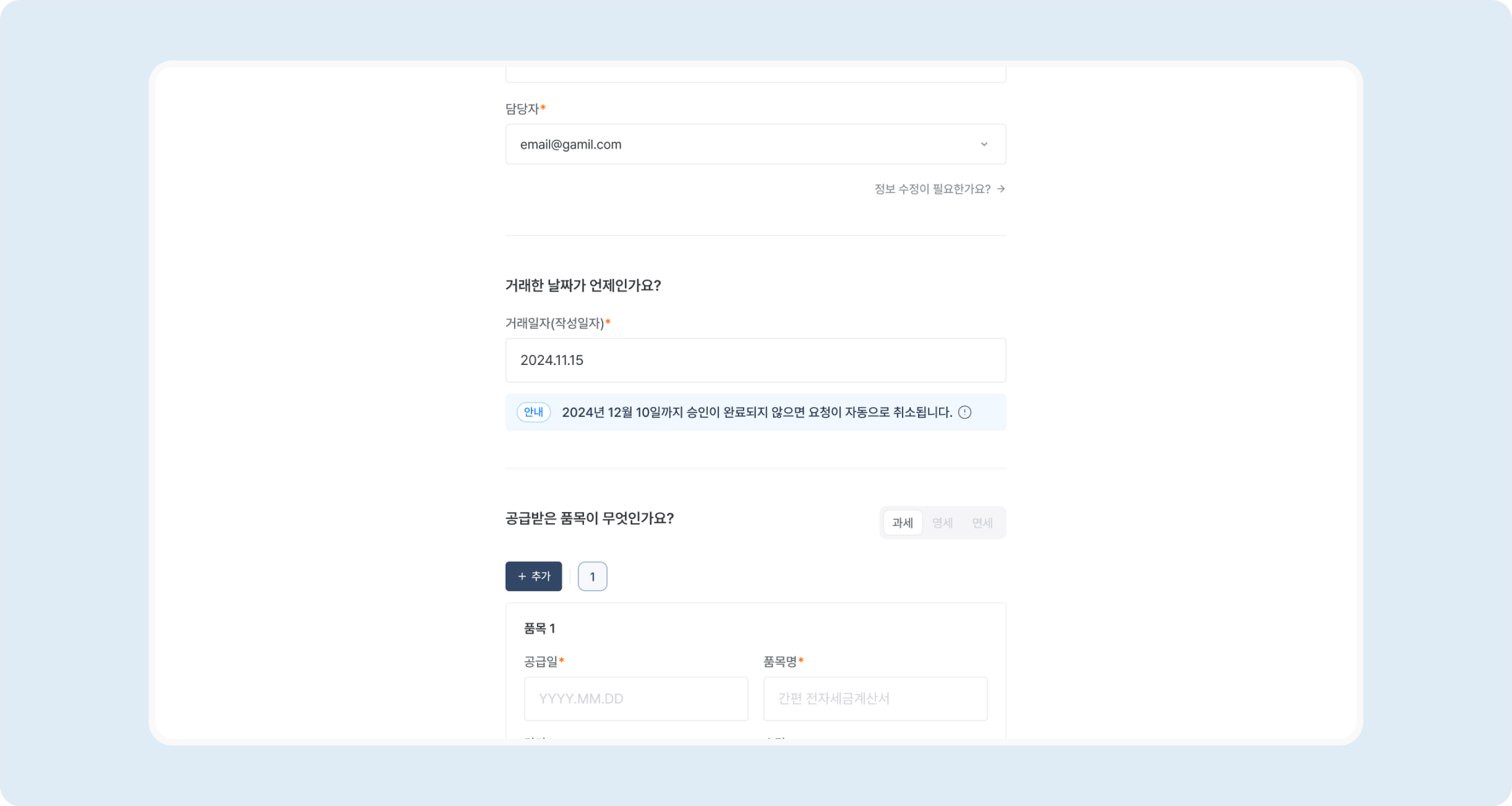 예를 들어,
예를 들어,